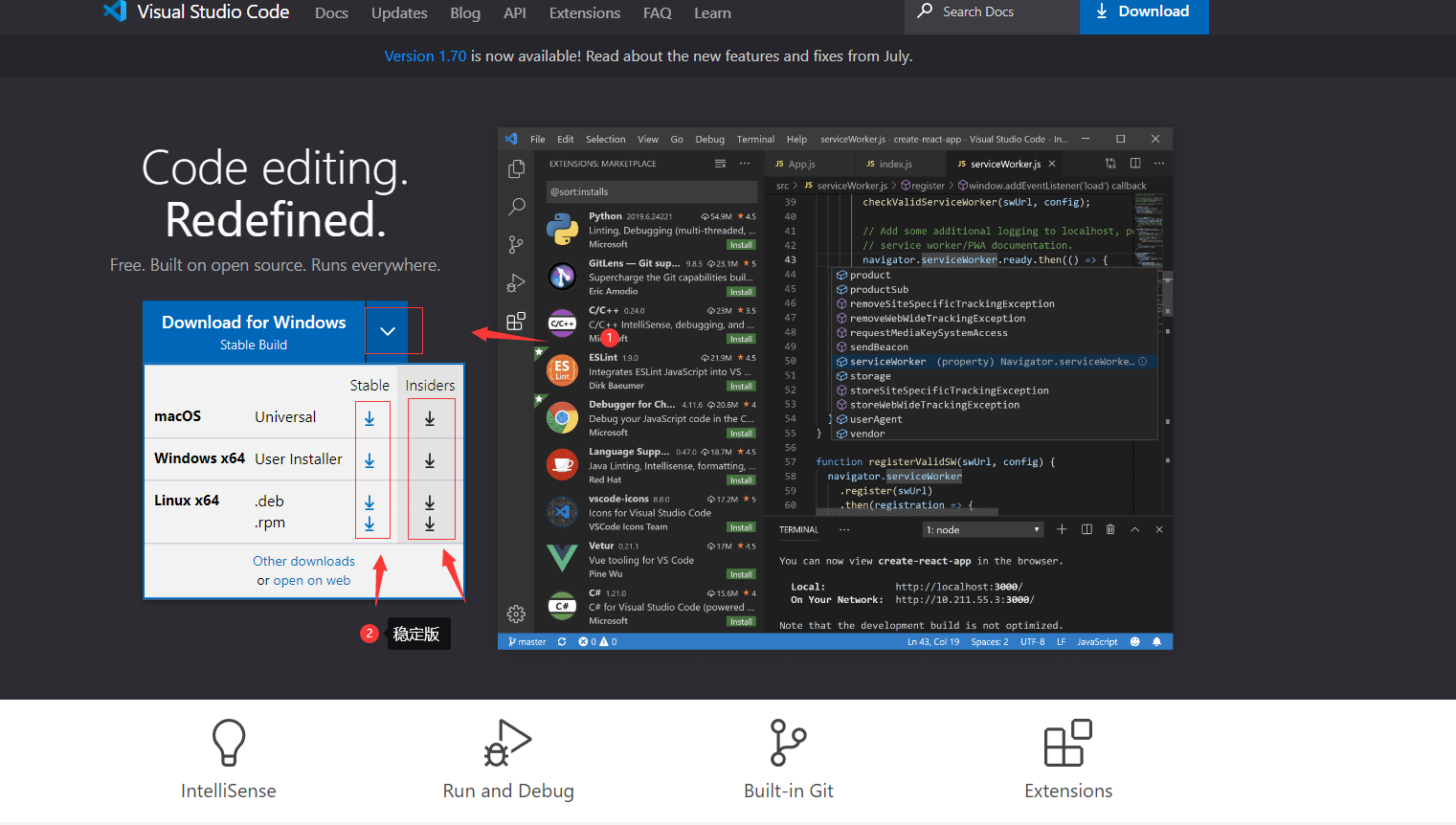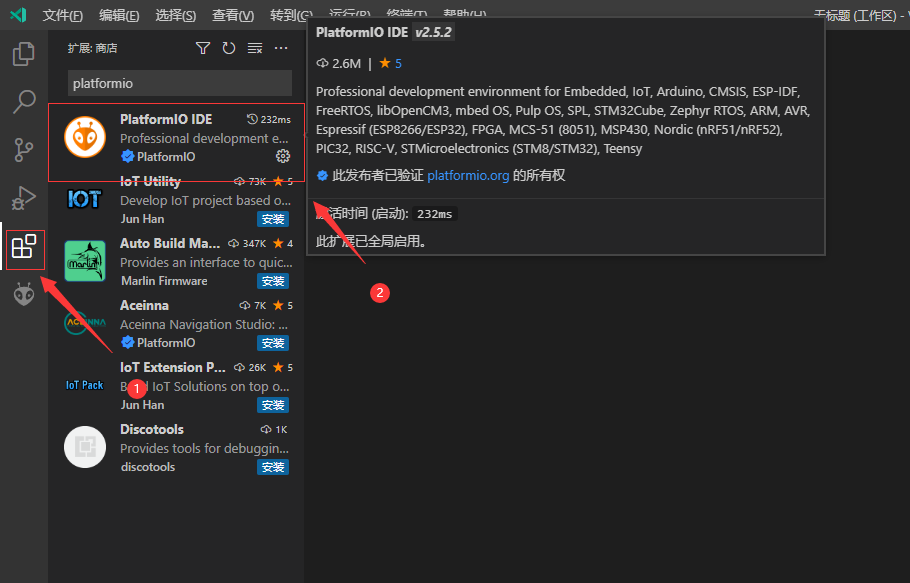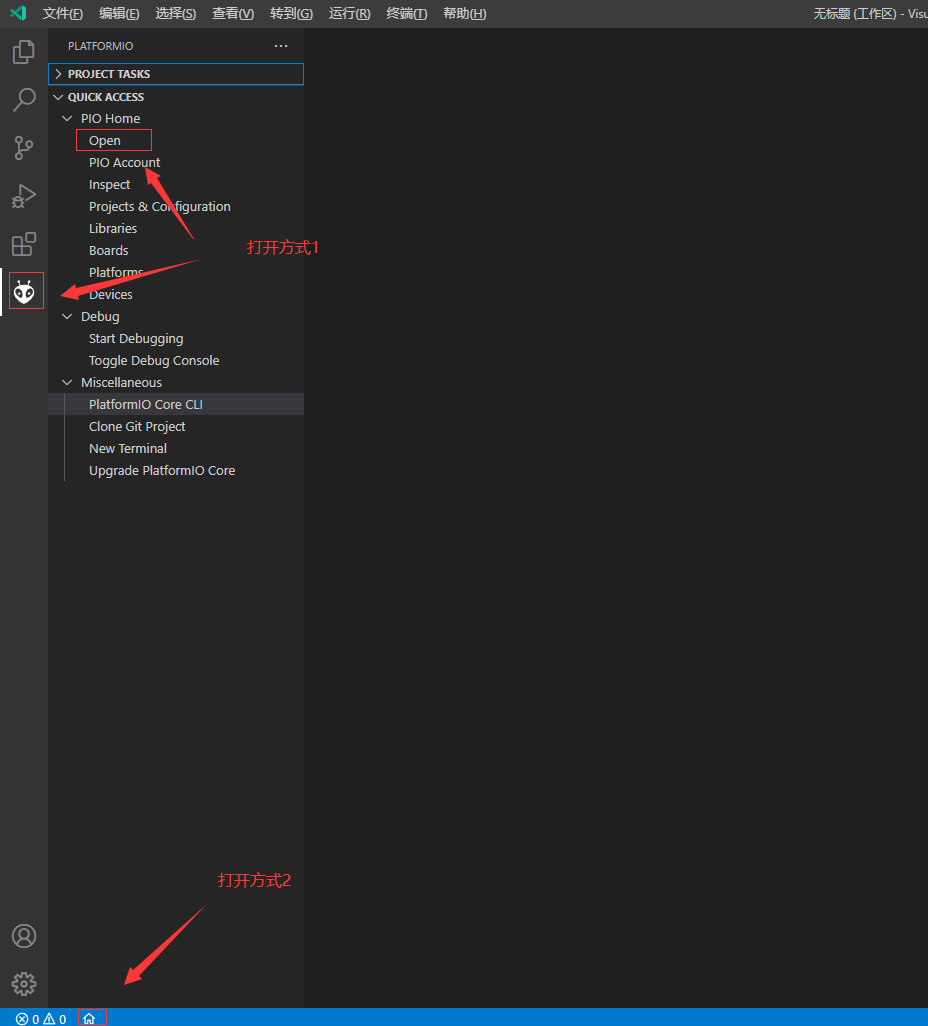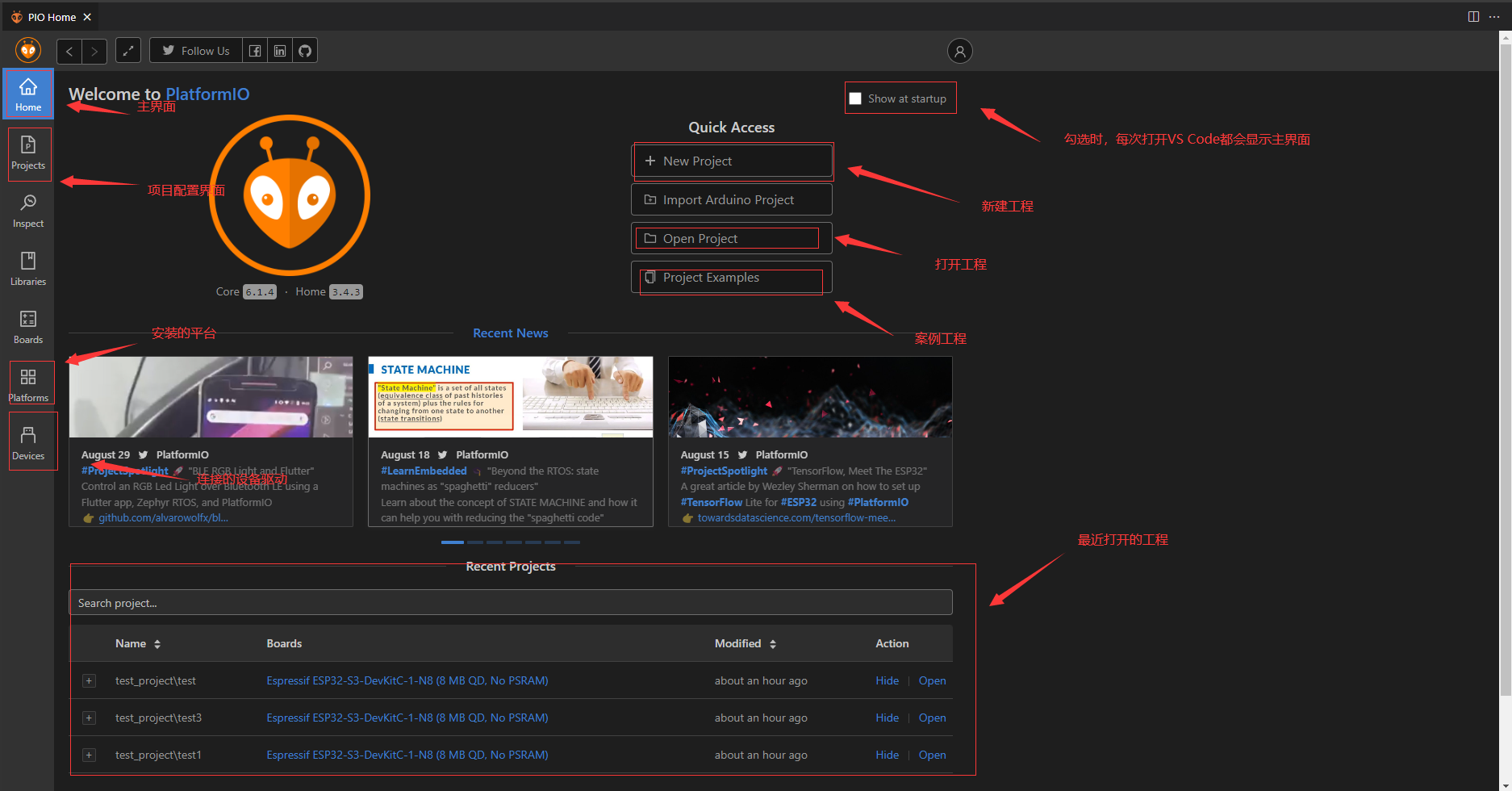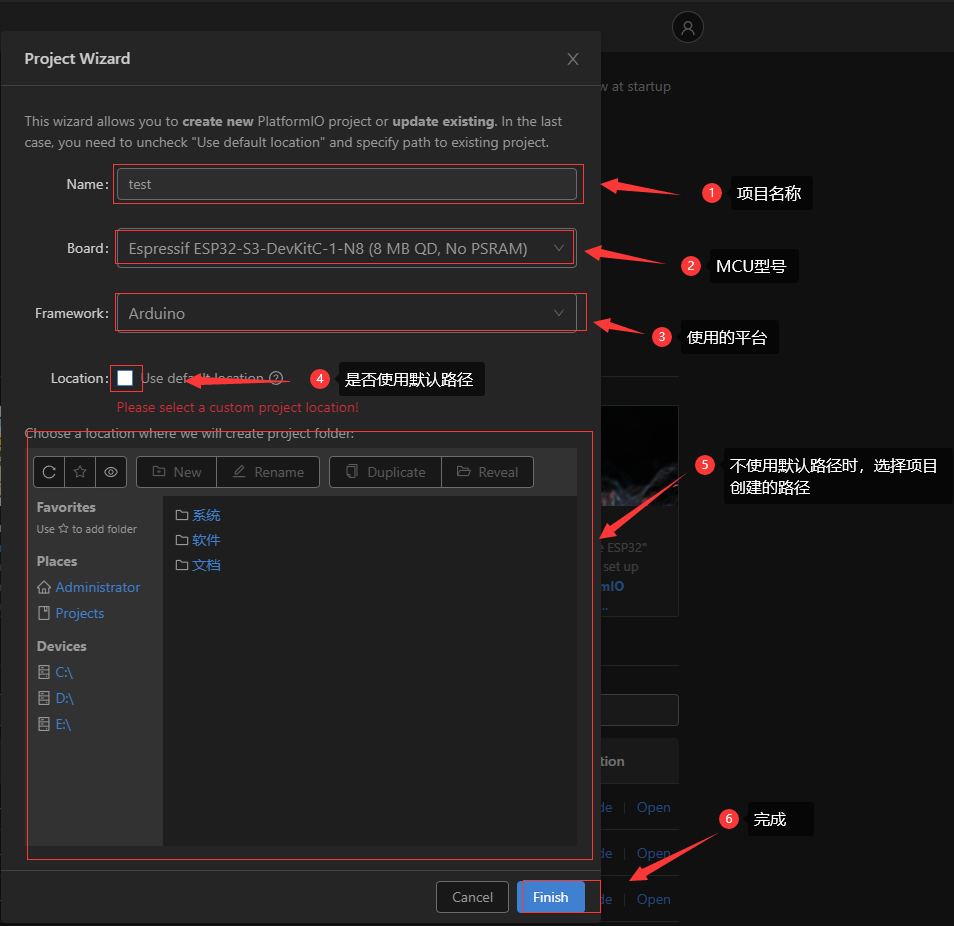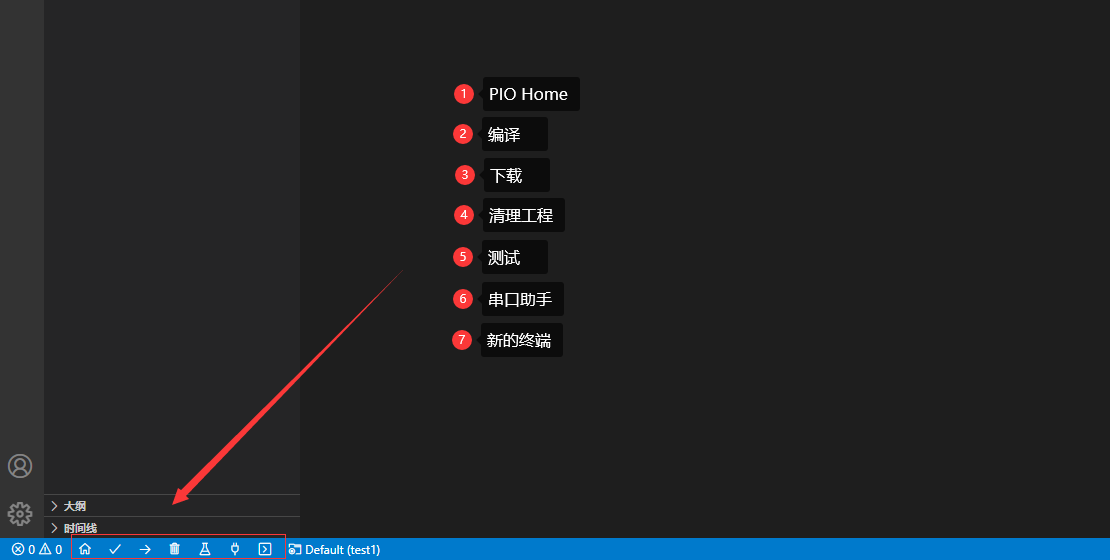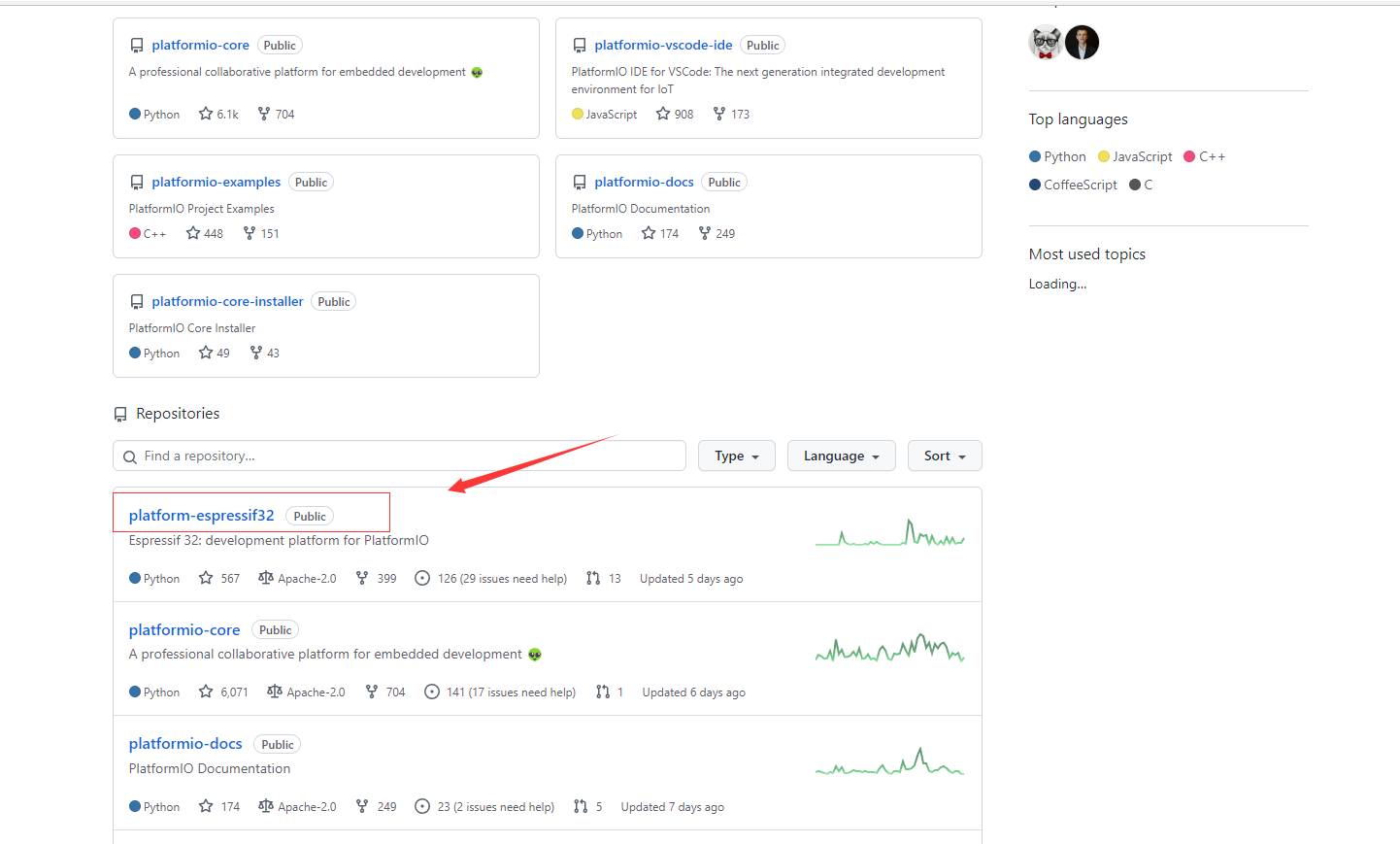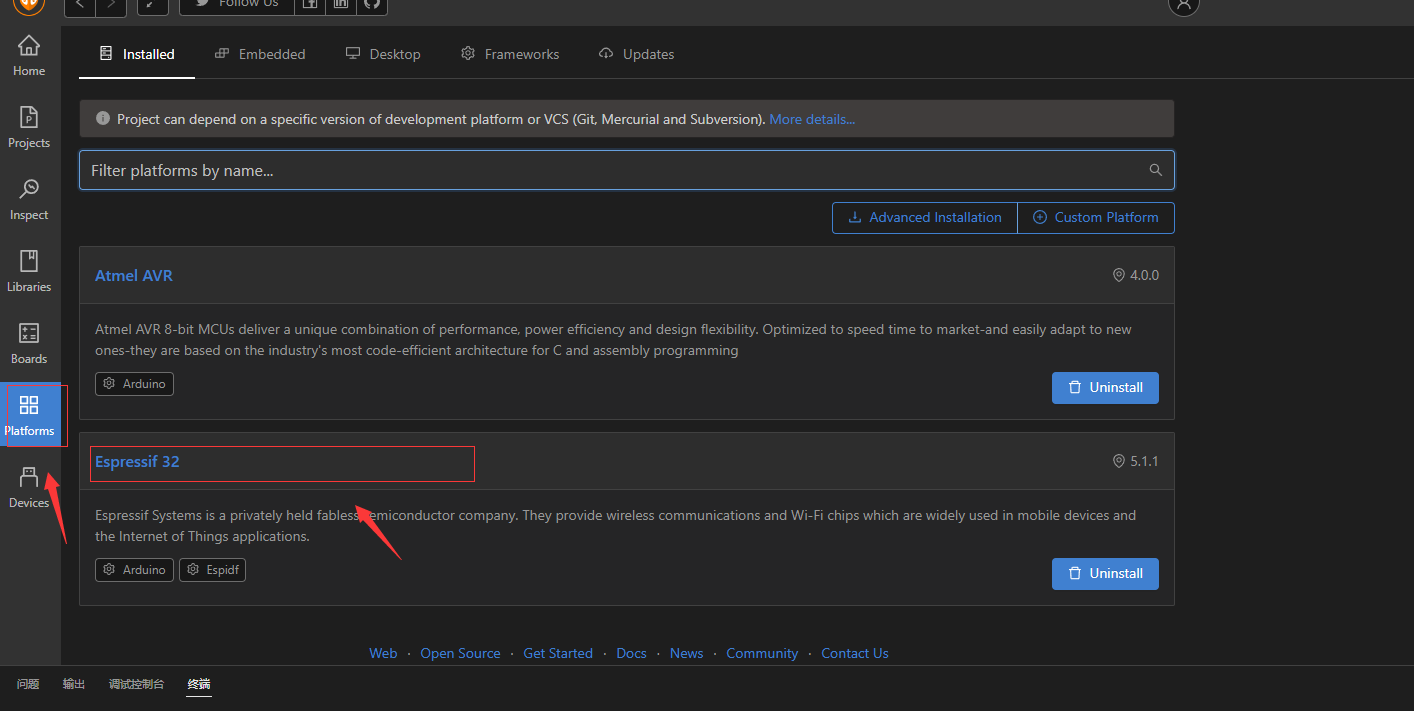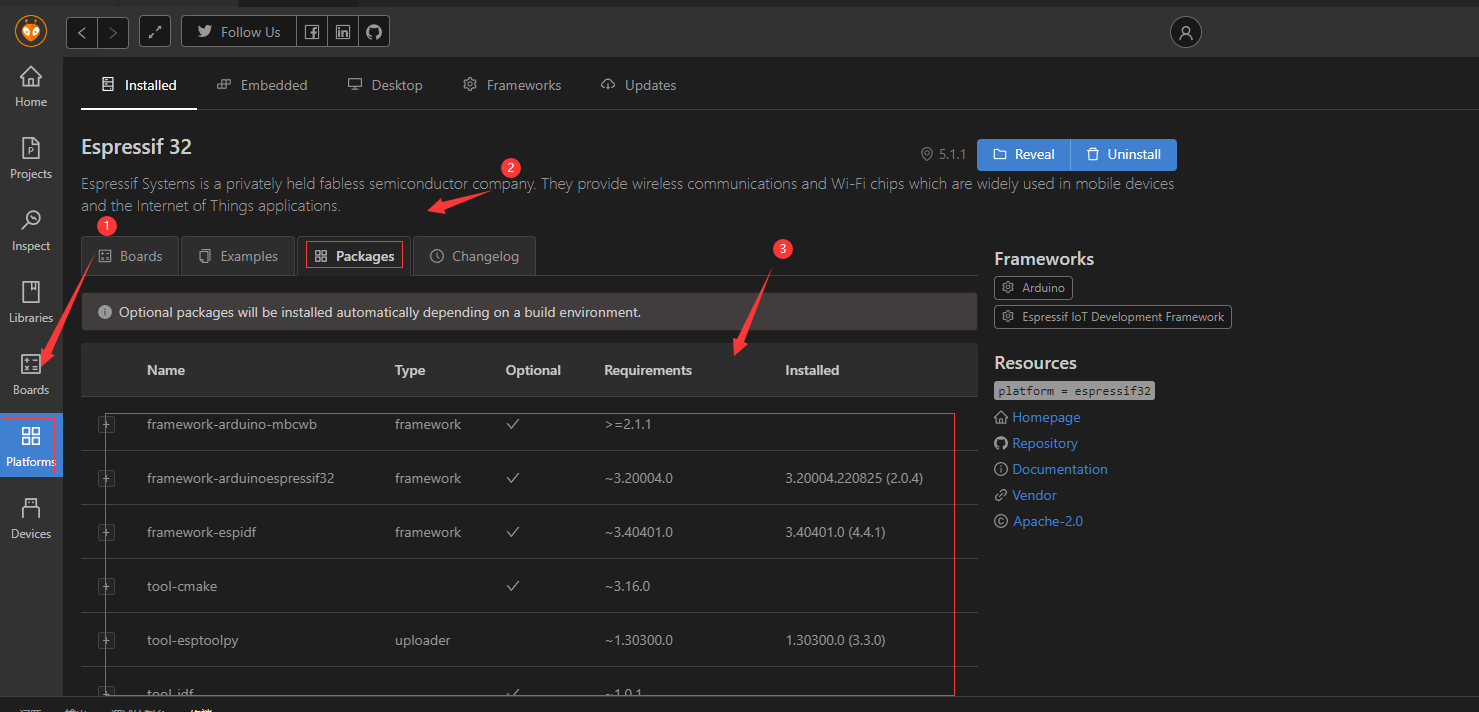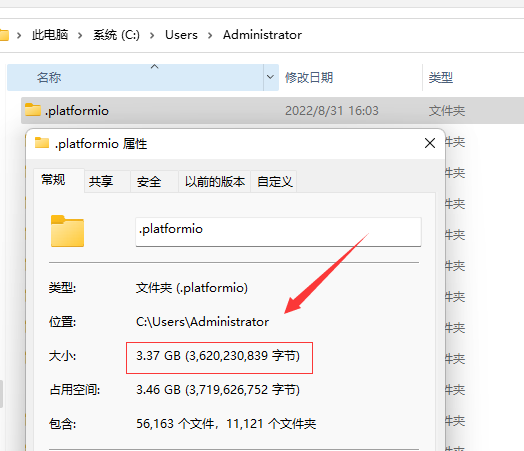使用VS Code 搭建 platformio 平台
一、需要的資源網站
arduino GitHub://github.com/arduino
espressif GitHub://github.com/espressif
platformio GitHub://github.com/platformio
platformio 資源搜索://registry.platformio.org/search
二、安裝VS Code
-
下載VS Code
官網://code.visualstudio.com/
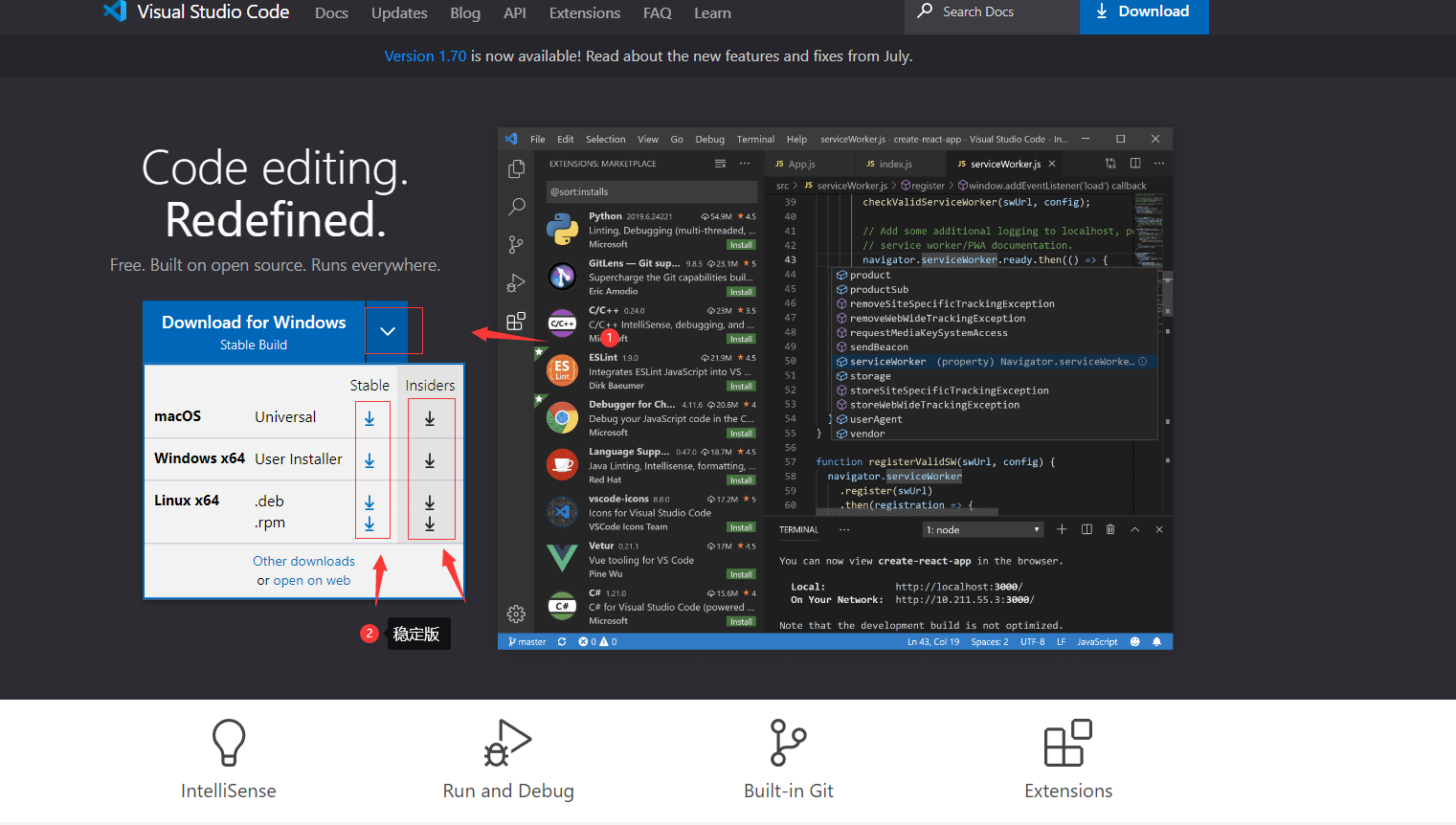
-
安裝比較簡單,這裡就不贅述了
三、安裝 platformio 環境
-
在VS Code 中搜索 platformio
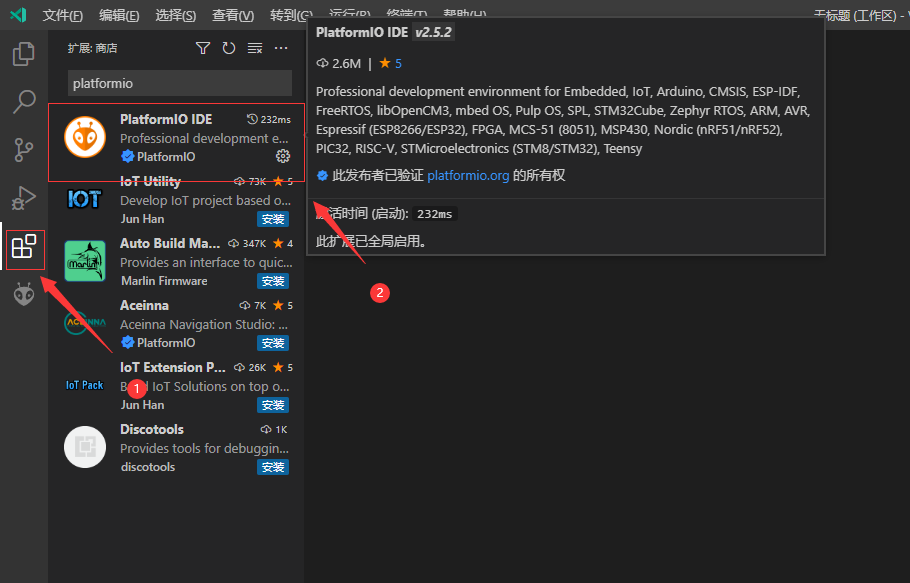
-
點擊安裝即可
-
platformio 打開
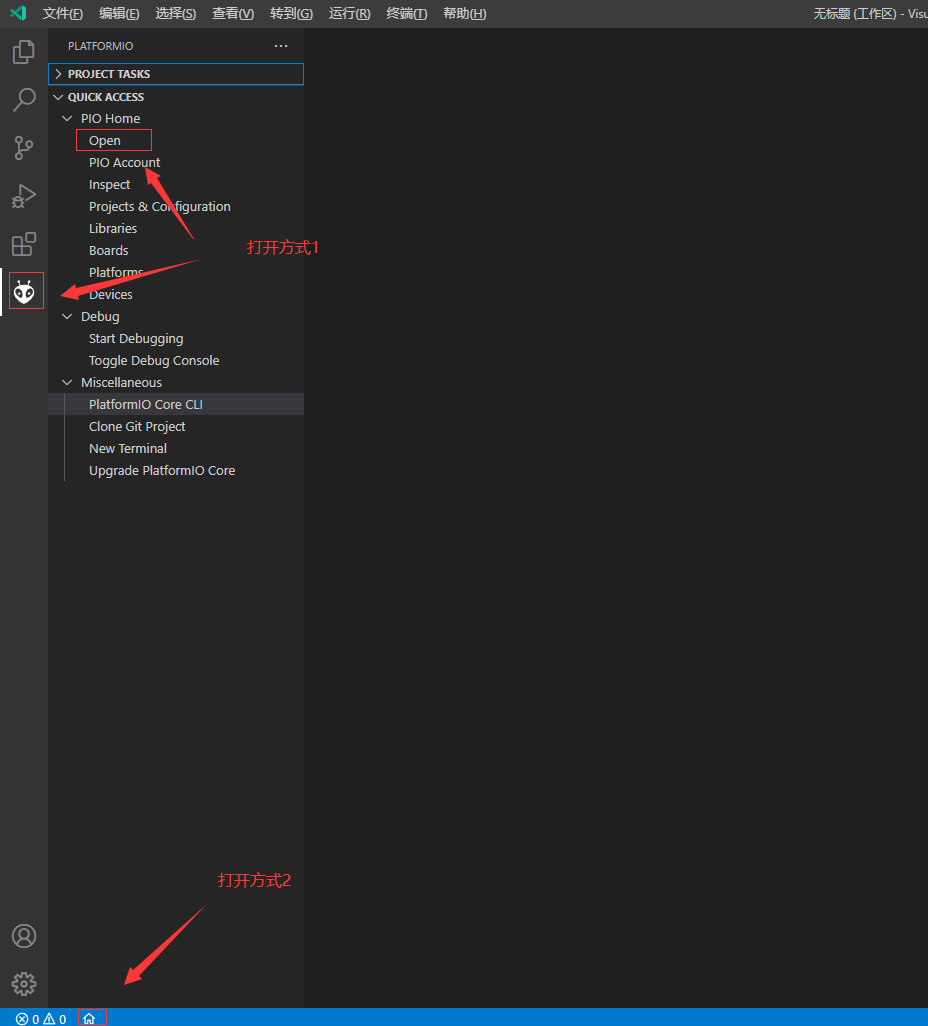
-
platformio 面板
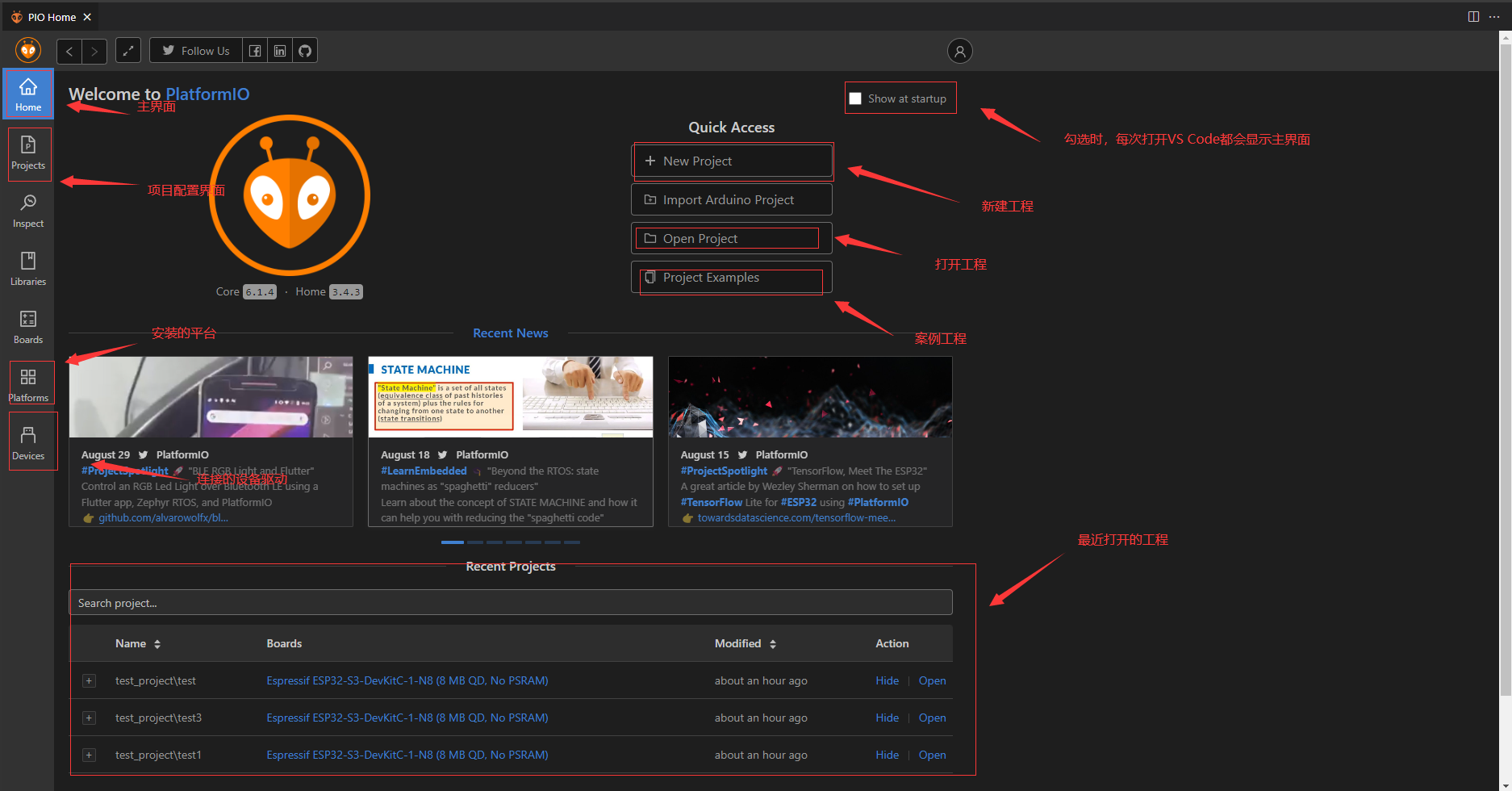
四、platformio使用
-
新建工程
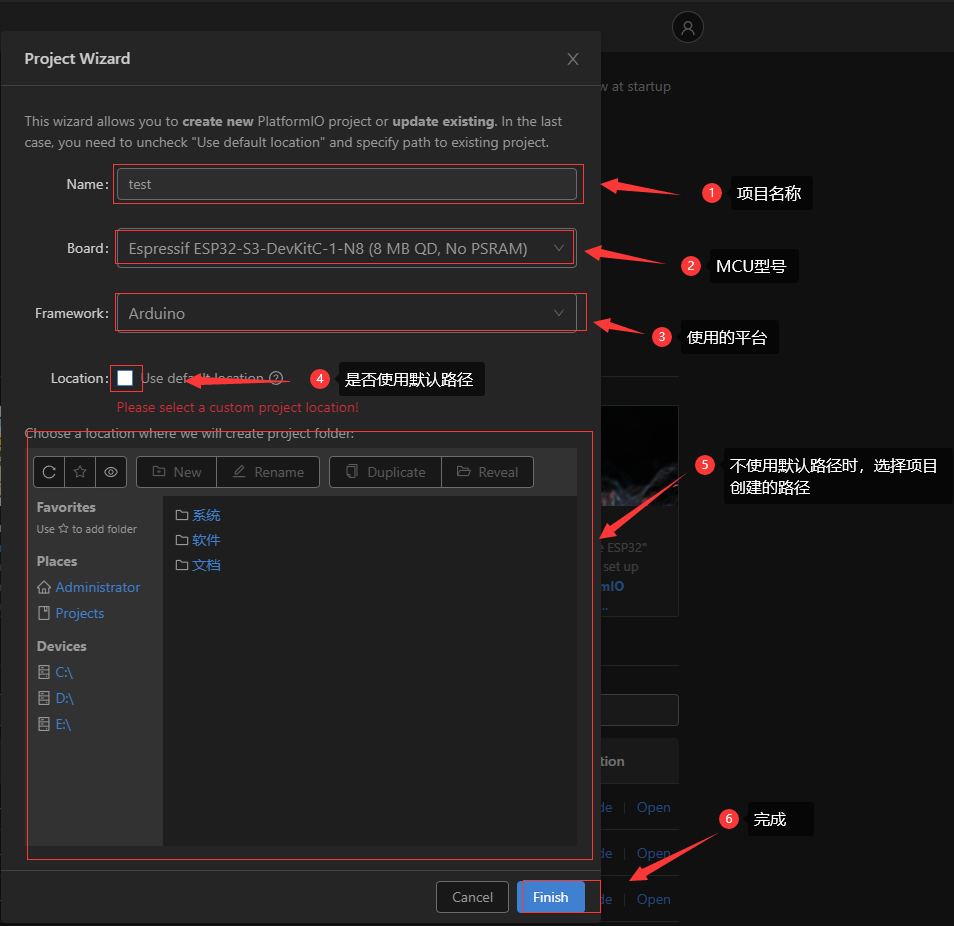
注意:
- 項目的默認路徑是:C:\Users\Administrator\Documents\PlatformIO\Projects
- 首次創建項目時會很慢,如果網不好的話,等待一天都是有可能的,具體解決辦法耐心看完後面的筆記
-
工程目錄
- .pio:存放工程編譯產生的文件
- .vscode: 存放針對工程訂製化的 vscode 配置文件
- include:存放統一管理的 h 頭文件
- lib:存放自己編寫的庫文件
- src:存放工程項目的 C/C++ 源文件
- test:存放工程項目的測試文件,一般用不到
- .gitignore:git 倉庫的忽略文件,方便 git 進行工程項目的版本控制
- travis.yml:持續集成的配置文件,一般用不到
- platformio.ini:項目的核心配置文件,這個會經常用到,所以得了解其中可用的配置項[4]
-
測試程式
在 src/main.cpp 文件中添加下面程式#include <Arduino.h> void setup() { // put your setup code here, to run once: pinMode(LED_BUILTIN, OUTPUT); } void loop() { // put your main code here, to run repeatedly: digitalWrite(LED_BUILTIN, HIGH); delay(1000); digitalWrite(LED_BUILTIN, LOW); delay(1000); } -
編譯下載
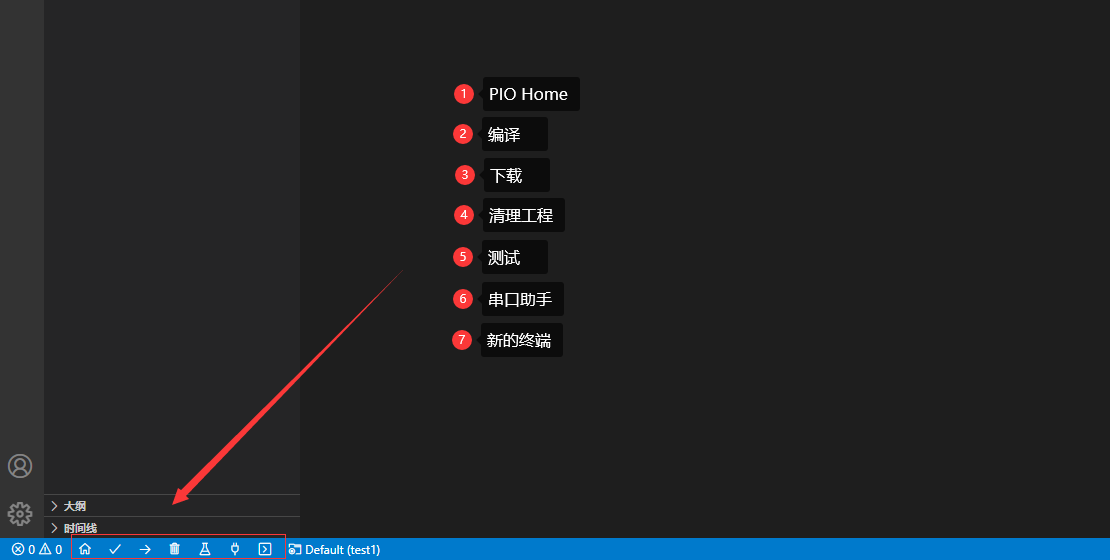
五、新建工程比較慢的解決辦法
下載慢的原因主要是因為網路不好,因為伺服器都在國外,當然文件也比較大。所以首次創建項目需要耐心等待
-
更改下載倉庫
在 「C:\Users\Administrator.platformio\penv\pip.conf」 文件中添加一下類容[global] index-url = //mirrors.aliyun.com/pypi/simple/ [install] trusted-host = mirrors.aliyun.com我測試過,沒有什麼效果,可能是我這裡的網本來就不好,詳細測試方式看這位大佬的筆記
-
離線安裝
這位大佬採用了離線安裝的方式,我也沒測試過,需要的小夥伴可以自己研究一下。 -
替換平台和包文件
這個和離線安裝的方式差不多,都是需要找到已經下載的平台文件和包文件,然後進行替換。-
下載平台文件
在platformio GitHub 中下載自己需要的環境
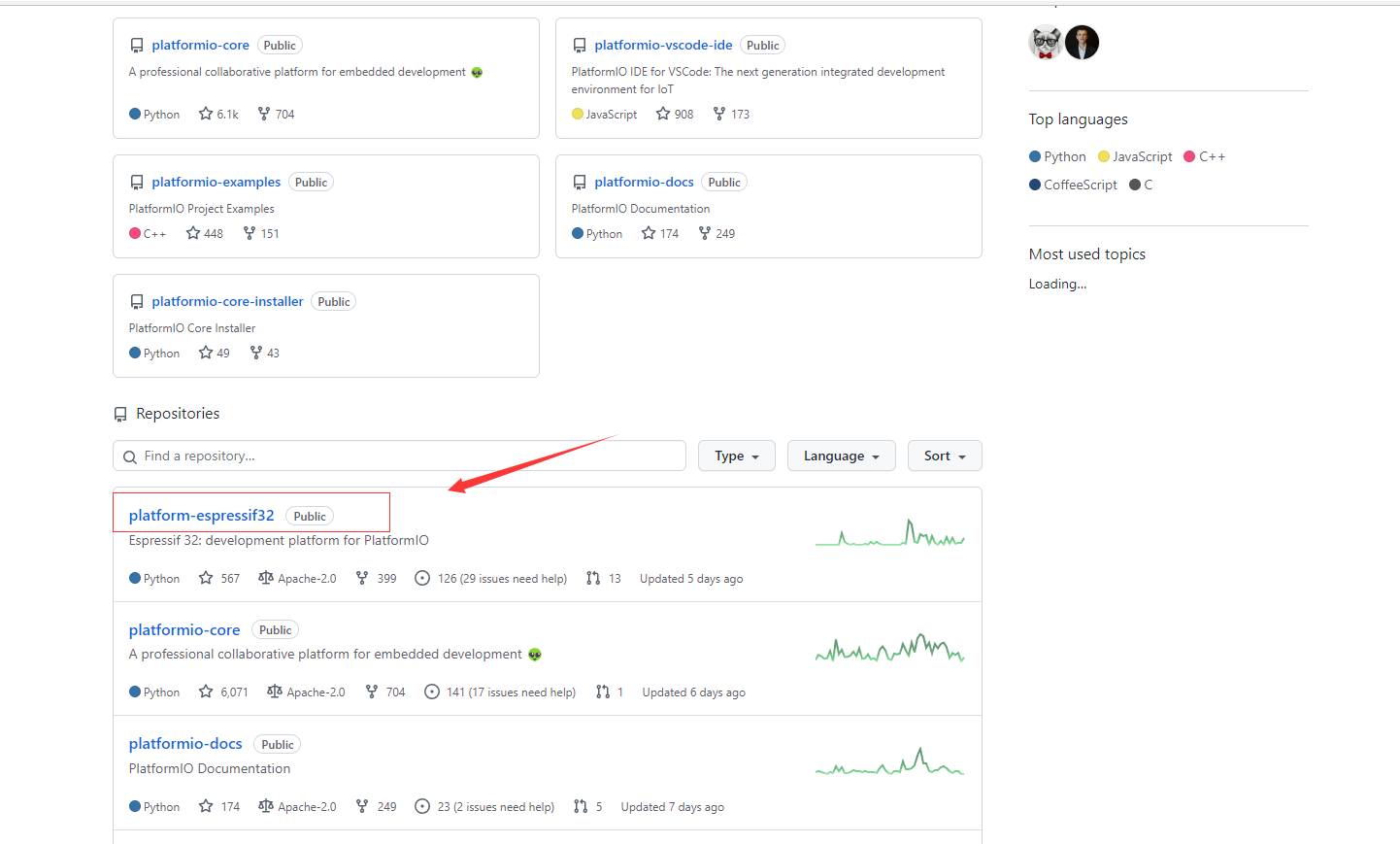
下載完成後,將其解壓放在路徑 「C:\Users\Administrator.platformio\platforms」 下,打開VS Code,即可看到平台已經安裝完成,如下圖所示:
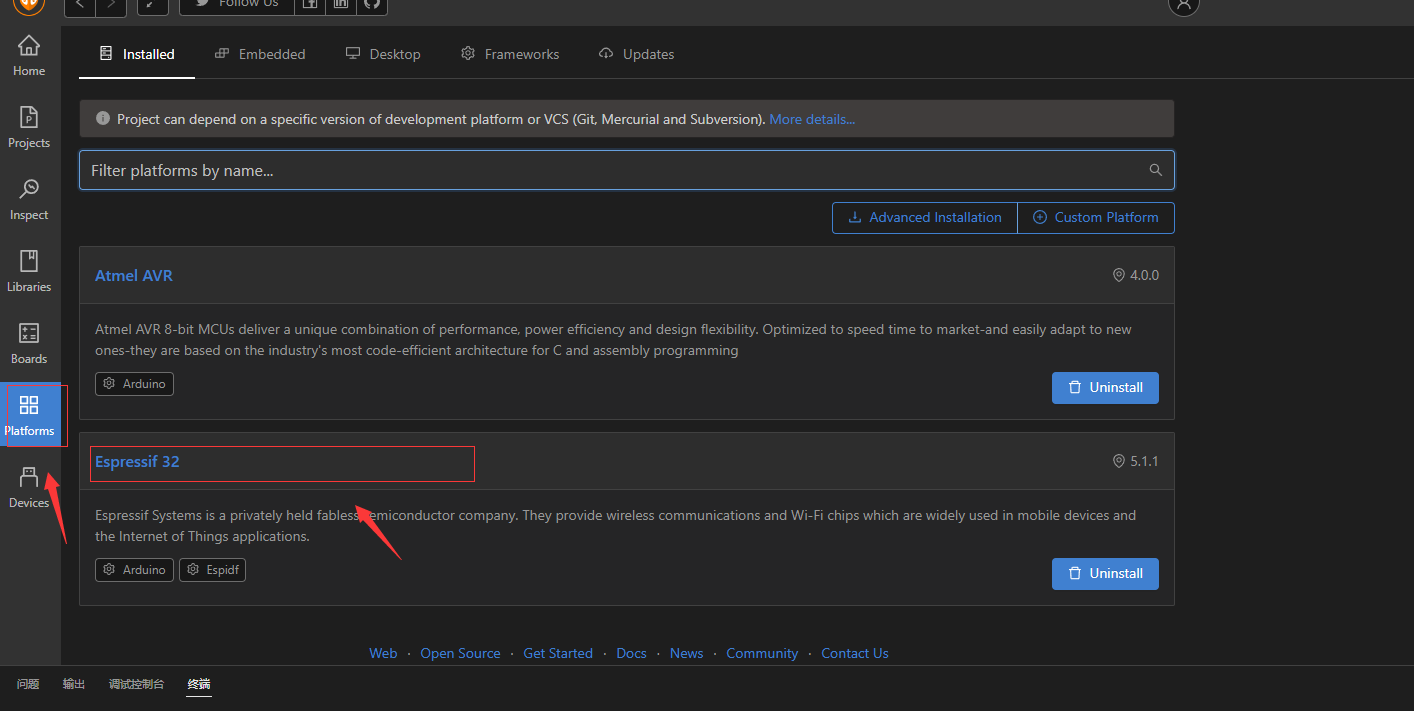
-
工具包文件
點擊對應的平台,可以查看需要的工具包及版本,如下圖所示:
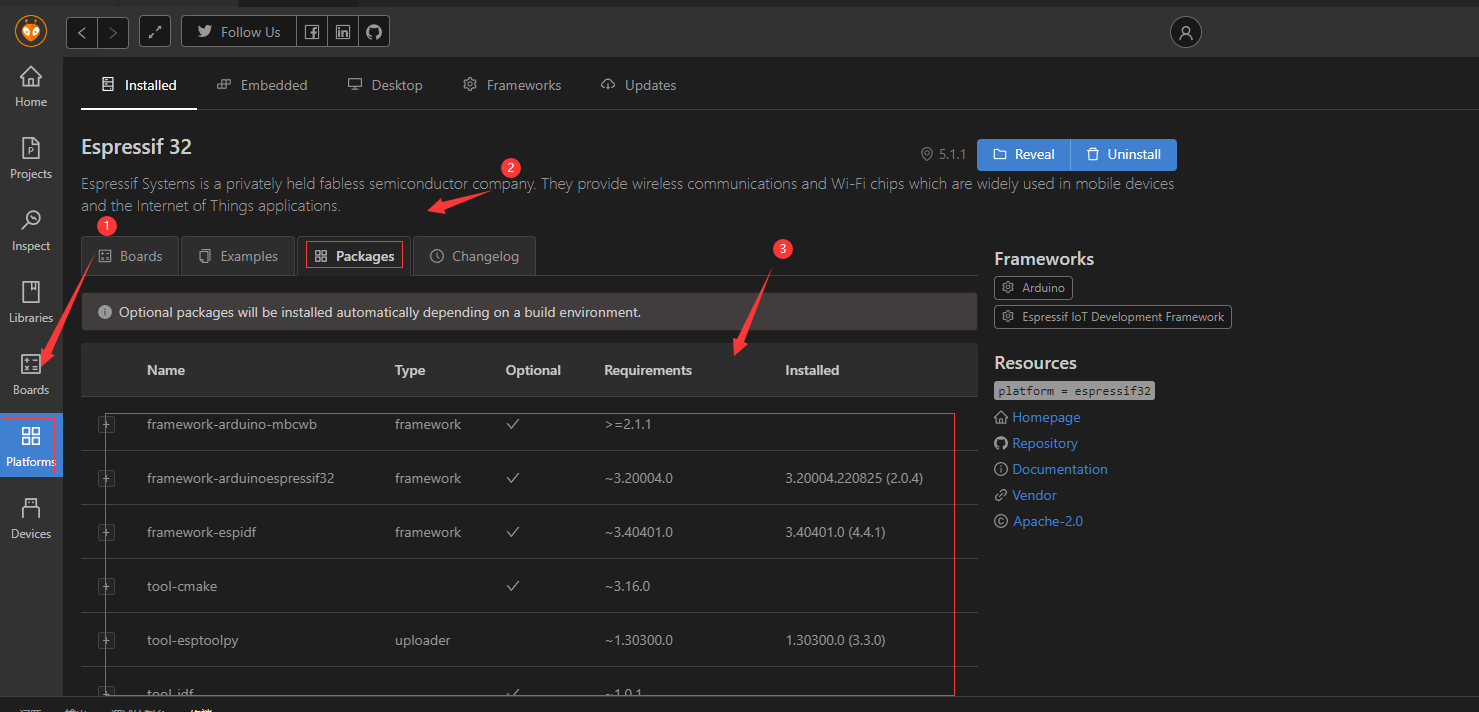
注意:
- 工具包和環境可以工作platformio倉庫查看
- 包文件是自動下載的,所以就沒有提供額離線的現在方式,但是我們可以找已經安裝的電腦將工具包拷出來替換即可,工具包存放的路徑在 「C:\Users\Administrator.platformio\packages」
- 安裝好平台及工具包後在創建項目就快很多了,只需要十多分鐘即可,如果還出現網不好的現場,可以通過手機熱點之類的下載即可。
-
-
創建文件沒進度條
這裡就比較坑了,因為首次創建項目時,下載的文件還是比較大的,一共有幾個G的樣子,但是又沒進度條,讓我沒等下去的耐心了,這裡有一個間接的辦法。
我們可以通過查看 「.platformio」文件的大小來查看下載的速度,如下圖所示:
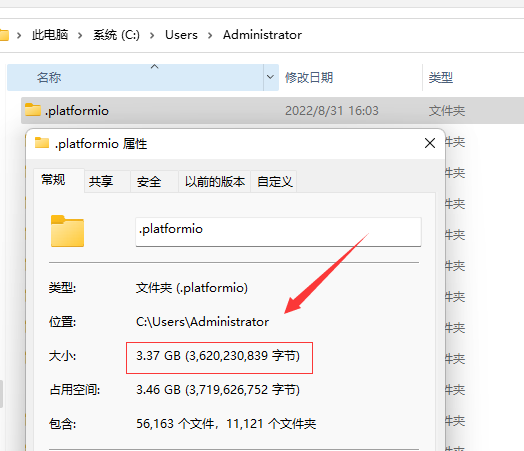
參考文獻
platformIO環境安裝_kimiyang123的部落格-CSDN部落格_platformio安裝://blog.csdn.net/kimiyang123/article/details/110871196
基本使用 – 新建項目 – 知乎://zhuanlan.zhihu.com/p/78722930
解決一直無法創建工程問題 – 知乎://zhuanlan.zhihu.com/p/444466189>
Visual Studio Code PlatformIo IDE 新建項目下載慢的解決辦法://blog.csdn.net/ngl272/article/details/124776171